〈記事内に広告プロモーションを含む場合があります〉


こんにちは!当サイトの管理人のペコです。

好きな音楽だけ楽しみたいのに、聞きたくない曲が流れてくるとゲンナリしますよね。
Amazon Musicで、好みでない曲が再生されるのは”あるある”ですが対処法もあります!
今回は、Amazon Musicで「聞きたくない曲を減らす方法」を解説していきます。
- 聞きたくない曲を減らす方法
- 聞きたくない曲を根本的になくす方法
- レコメンド機能が強いサブスク
目次
Amazon Musicプランにより聞きたくない曲が再生
Amazon Musicには、シャッフル再生が避けられないプランがあります。
| プラン | 再生方法 |
| Amazon Music Free | シャッフル |
| Amazon Music Prime | シャッフル |
| Amazon Music Unlimited | オンデマンド |
「Amazon Music Free」と「Amazon Music Prime」は、一部プレイリスト以外は”シャッフル再生”が基本のプラン。
聞きたくない曲を完全に排除するのは難しいです。
![]()

もし、聞きたくない曲を無くしたいなら、Amazon Music Unlimitedを使うのがおすすめです。
ちなみに、現在加入しているAmazon Musicのプランが分からない人は、下記方法で確認してくださいね。
Amazon Musicプランの確認方法
➀Amazon Musicアプリの右上の歯車マーク

Amazon Music画面
②設定

Amazon Music画面
②今現在のプランを確認
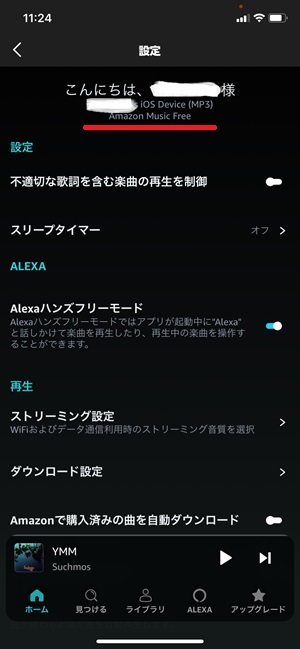
Amazon Music画面
あわせて読みたいAmazon Musicの制限一覧!できることできないことは何?
\ 3ヶ月間の無料体験 /
公式Amazon Music Unlimited
Amazon Musicで聞きたくない曲を減らす方法
Amazon Musicのシャッフル再生で、好みでない曲が再生されることってありますよね。
そのような曲を、なるべく聞きたくない人に対処法を3つ解説します。
聞きたくない曲の対処法3つ
- 嫌いな曲にサムダウンボタン
- フォロー中のアーティストを見直す
- 不適切な曲としてアクセス制限
嫌いな曲にサムダウンボタン
聞きたくない曲を減らす方法1つ目は、嫌いな曲に「サムダウンボタン」を押すこと。
Amazon Musicの曲の再生画面では、「サムダウンボタン」と呼ばれるボタンが用意されています。
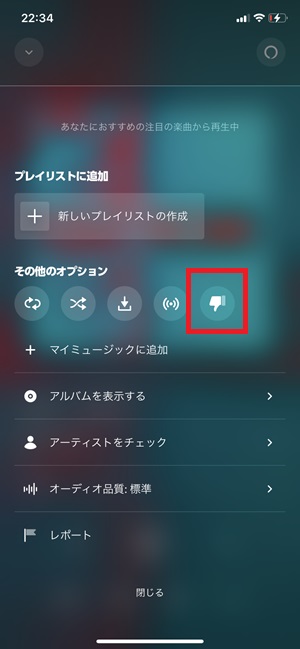
Amazon Music画面
好みでない曲は、「サムダウンボタン」でAmazon Musicに伝えることができます。
![]()

サムダウンボタンは下記方法で押せます。
サムダウンボタンの押し方
➀再生画面の右下「・・・」
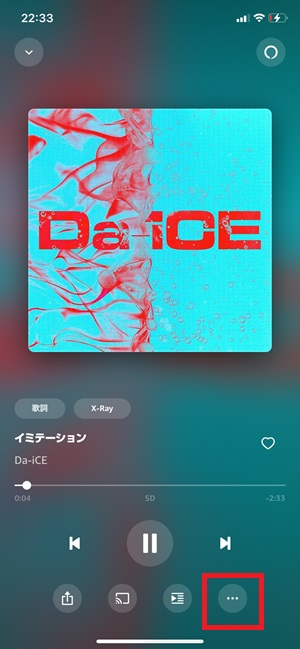
Amazon Music画面
②その他のオプション右下「サムダウンボタン」
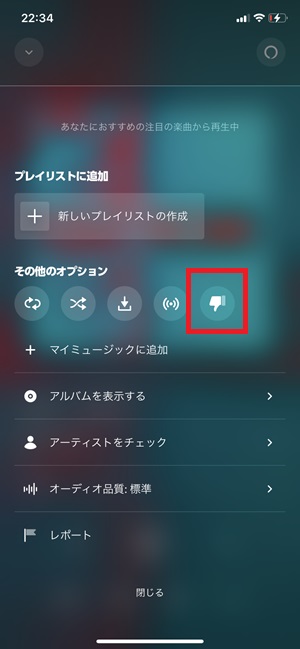
Amazon Music画面
③「嫌いでした…」というメッセージが表示
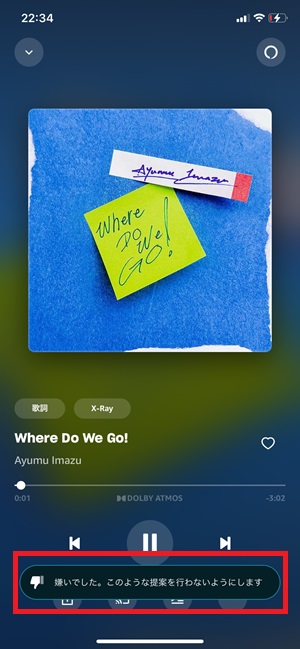
Amazon Music画面
シャッフル再生で聞きたくない曲が再生されたら、「サムダウンボタン」を押すようにしましょう。
あわせて読みたい【これで解決】Amazon Musicシャッフル解除できない問題
フォロー中のアーティストを見直し
聞きたくない曲を減らす方法2つ目は、フォロー中のアーティストを見直すこと。
シャッフル再生で流れる曲は、「フォロー中のアーティスト」や「再生履歴」からAmazon Musicが選びます。
フォローしているアーティストを整理することで、聞きたくない曲を減らせます。
![]()

フォローするアーティストを外す方法は、下記のとおり。
アーティストのフォローを外す方法
➀Amazon Musicアプリの右上の歯車マーク

Amazon Music画面
②マイプロフィール
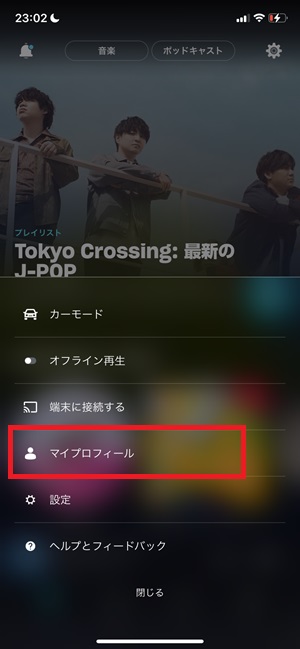
Amazon Music画面
③フォロー中
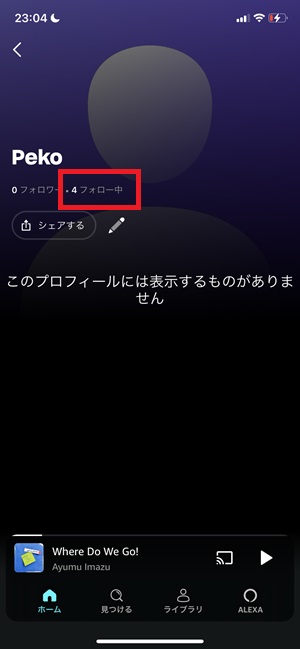
Amazon Music画面
④フォローを外す人の「・・・」タップ
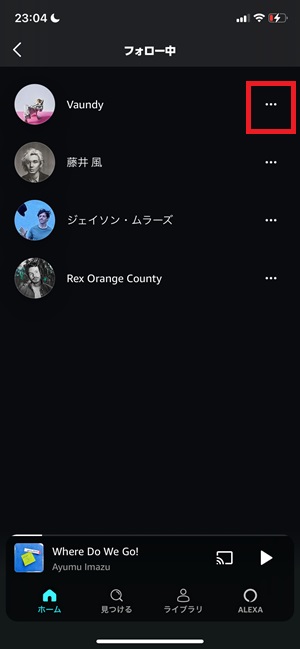
Amazon Music画面
⑤ハートマークをタップ
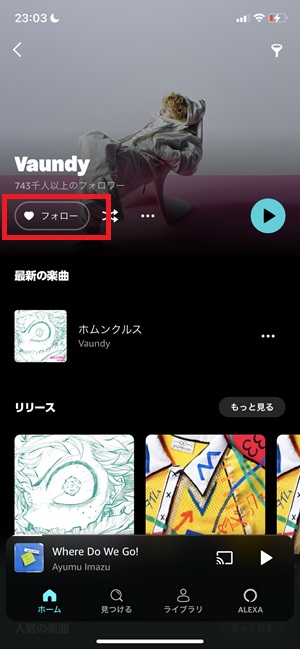
Amazon Music画面
ちなみに、アーティストをフォローしたい場合はハートマークをタップすればOKです。
フォローしているアーティストを見直して、より自分好みの曲が再生されるようにしましょう。
あわせて読みたい【解決】Amazonミュージック違う曲が再生される原因と対処法
不適切な曲としてアクセス制限
聞きたくない曲を減らす方法3つ目は、不適切な歌詞を含む曲をアクセス制限をすること。
Amazon Musicでは、「不適切な歌詞を含む曲」が再生されないようブロックすることができます。
![]()

ただし、ブロックの対象となるのは英語の歌詞のみ。
日本語には対応していないのでご注意ください。
不適切な歌詞を含む曲の制限方法
➀Amazon Musicアプリの右上の歯車マーク

Amazon Music画面
②設定

Amazon Music画面
③設定のなかの「不適切な歌詞を含む楽曲の再生を制御」
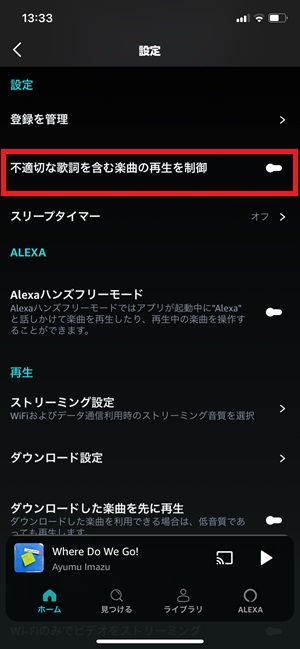
Amazon Music画面
④制限

あわせて読みたい【批判】アマゾンミュージックは使いにくい?本音で解説
聞きたくない曲を根本的になくす方法
Amazon Musicで聞きたくない曲の再生は、上記方法で多少ブロックできます。
ただ、限りなくゼロにするなら下記を検討しましょう。
- レコメンド機能に強いサブスクにする
- Amazon Music Unlimitedで曲を選択する
レコメンド機能に強い音楽サブスク
聞きたくない曲を根本的になくすなら、レコメンド機能に強いサブスクを選ぶのは1つの方法。
私が音楽サブスクを10個使ったなかで、レコメンドの質が特に高いと感じたのは「Spotify」です。
![]()

Amazon Musicは、レコメンドの種類が多いサブスクですが、質はいまいちと感じることがあるんですよね。
「なんかこの曲は違うんだよなぁ」と感じることってないですか?
Spotifyはそういう”ハズレ曲”に当たることが少ないです。
また、Spotifyはアーティスト単位で「聞きたくない」を指定することも可能。
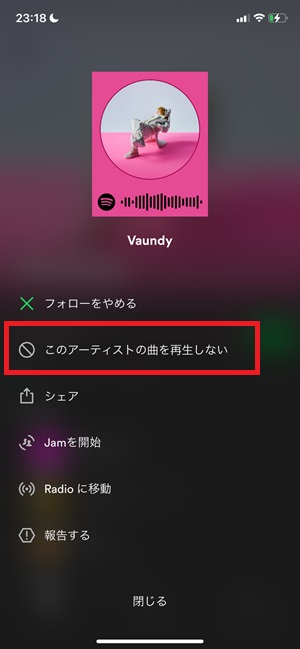
Amazon Music画面
Amazon Musicで提案される曲に不満がある人は、Spotifyを使ってみることをオススメします。
Spotify
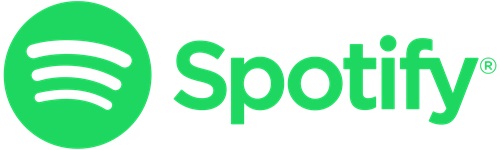
▼ 30日間の無料体験はこちら ▼
(無料期間中の解約で0円)
Amazon Music Unlimitedで自由に曲を選ぶ
Amazon Music Unlimitedを使うことで、「自由に聴きたい曲を聴く」のが1番の解決法。
シャッフル再生である限り、好みでない曲が流れる可能性はあります。
![]()

Amazon Music Primeよりも多くの曲が聴けて、ダウンロードやオフライン再生も自由。
おまけに、超高音質の音源や「空間オーディオ」というサウンドでも聴けるので満足度は高いですよ。
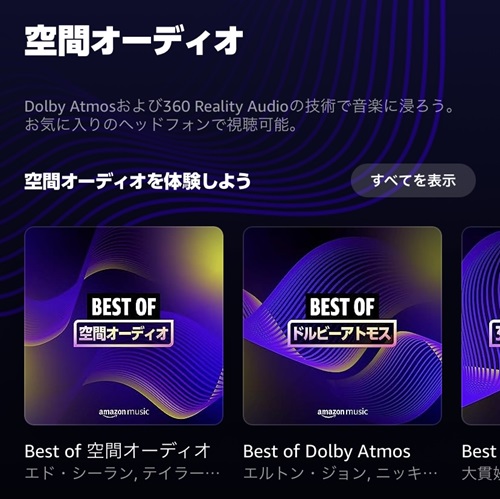
Amazon Music画面
空間オーディオとは
上下左右から立体的に音が聞こえるように作られたサウンドデザイン。
気になる人は、まずは無料体験でどんな感じか試してみてくださいね!
▼ 3ヶ月間の無料体験はこちら ▼
(※2026年1月9日まで)
Amazon Musicで好みでない曲は排除しよう
Amazon Musicで、好みでない曲が流れたら上記で対処してみてくださいね。
ストレスのない音楽ライフを楽しみましょう。
☞Amazon Music Unlimitedを無料で始める
▼ 3ヶ月間の無料体験はこちら ▼
(※2026年1月9日まで)






[…] あわせて読みたい【解決法5つ】Amazon Music聞きたくない曲が再生される […]